Google 홈에서 Apple 음악을 재생하는 방법
알아야 할 사항
- Google Home 앱에서 설정 > 음악 > 더 많은 음악 서비스 > Apple Music(링크 아이콘) > 계정 연결. 로그인합니다.
- Apple Music은 미국, 영국, 일본, 독일, 프랑스의 Google Home 및 Nest 스피커에서만 작동합니다.
- 다른 지역에서는 블루투스를 사용하여 Google 스피커를 휴대전화나 태블릿에 연결하세요.
이 문서에서는 Google Home 및 Google Home Mini 및 Max, Nest Mini 등과 같은 Nest 기기에서 Apple Music을 재생하는 방법을 설명합니다.
Google 어시스턴트는 Apple Music과 함께 작동합니까?
Apple Music은 특정 지역에서 Google Home 및 Nest 스마트 스피커 및 디스플레이와 함께 작동하므로 해당 지역에 거주하는 경우 Apple Music과 함께 Google 어시스턴트를 사용할 수 있습니다. 계정을 연결할 수 있다는 점에서 Google Home 및 Nest 기기의 다른 음악 서비스와 매우 유사합니다. Google Home을 선택한 다음 Google 어시스턴트에게 Apple Music에서 재생하거나 기본 음악으로 설정하도록 요청하세요. 서비스.
Google Home 기기에서 Apple Music을 사용할 수 없는 지역에 거주하는 경우 Google Home 또는 Nest 스피커를 다음을 통해 휴대전화, 태블릿 또는 컴퓨터에 연결할 수 있습니다. 블루투스 그런 식으로 무선으로 음악을 재생합니다.
Google Nest에서 Apple Music을 재생하려면 어떻게 해야 하나요?
Google Nest 및 Google Home 스피커에서 Apple Music을 재생하려면 Google Home 앱에서 Apple Music 계정을 연결해야 합니다. 완료하면 음성 명령을 사용하여 Apple Music에서 음악을 요청할 수 있습니다.
예를 들어 "Ok Google, Apple Music에서 Nirvana 재생"이라고 말하면 Google Home 또는 Nest 스피커가 Apple Music의 Nirvana 밴드 음악을 재생합니다.
Google Home 또는 Nest 스피커에서 재생하도록 Google Home에서 Apple Music을 설정하는 방법은 다음과 같습니다.
iPhone, iPad 또는 Android 기기에서 Google Home 앱을 엽니다.
수도꼭지 설정.
수도꼭지 음악.
-
기타 음악 서비스 섹션에서 링크 아이콘 Apple 음악 옆에 있습니다.
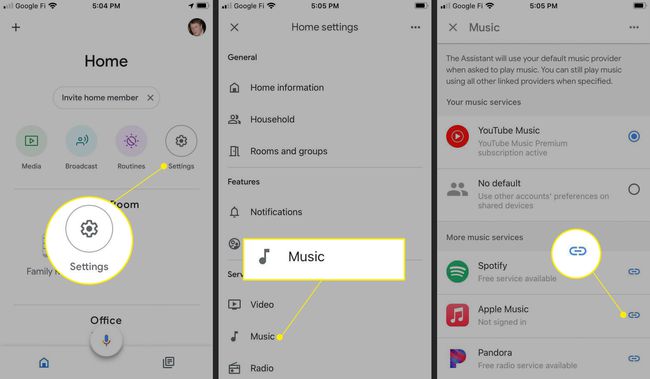
수도꼭지 계정 연결.
지문 센서를 사용하거나 Apple ID를 사용하여 로그인합니다.
-
수도꼭지 허용하다.
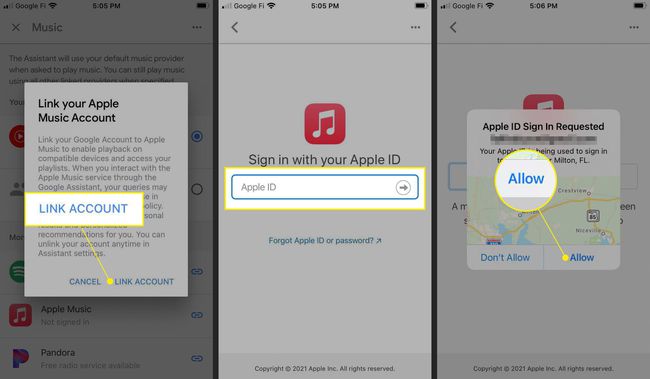
Apple ID 인증 코드를 입력합니다.
수도꼭지 허용하다.
-
Apple Music이 이제 Google Home에 연결되었습니다.
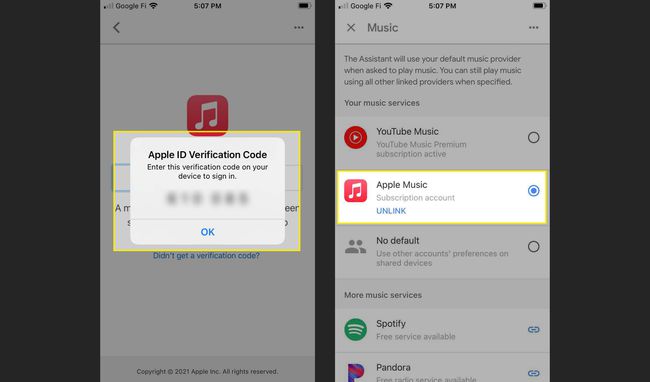
Google Nest 또는 Home 스피커에서 Apple Music을 재생하려면 "Hey Google, Apple Music에서 (노래 이름) 재생해 줘"라고 말하면 됩니다.
Apple Music을 기본 Google Home Music 서비스로 설정하는 방법
노래를 요청할 때마다 Apple Music을 지정하지 않으려면 Apple Music을 기본 Google Home 음악 서비스로 설정할 수도 있습니다. 그렇게하면 모든 음악 요청이 기본적으로 Apple Music을 통해 전달됩니다. YouTube Music 또는 Spotify와 같은 다른 서비스의 음악을 원하는 경우 음악을 요청할 때 해당 서비스를 지정해야 합니다.
Apple Music을 기본 Google Home 음악 서비스로 설정하는 방법은 다음과 같습니다.
iPhone, iPad 또는 Android 기기에서 Google Home 앱을 엽니다.
수도꼭지 설정.
수도꼭지 음악.
-
수도꼭지 애플 뮤직.
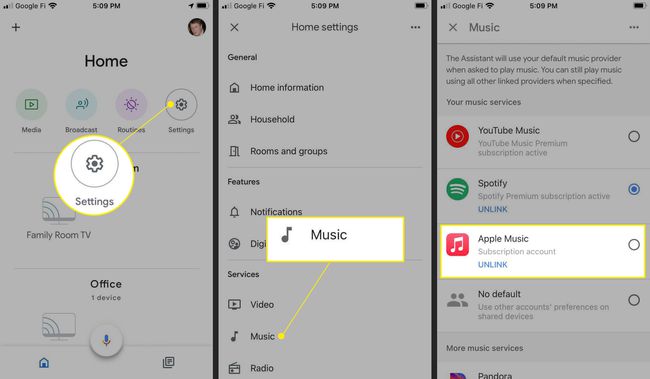
Apple Music은 이제 Google Home의 기본 음악 서비스입니다.
Google Nest 또는 Home 스피커에서 Apple Music을 재생하려면 "Hey Google, (노래 이름) 재생해 줘"라고 말하세요.
계정을 연결하지 않고 Google Home 및 Google Nest에서 Apple Music을 사용하는 방법
Apple Music을 Google Home에 연결할 수 없는 지역에 거주하는 경우 Google 어시스턴트를 사용하여 Nest 스피커에 Apple Music의 노래를 재생하도록 요청할 수 없습니다. 안타깝게도 해당 기능은 Apple이 Apple Music과 Google Home의 연결을 승인한 국가와 연결되어 있습니다.
이러한 한계를 극복하기 위해, Google Home 스피커 설정 당신의 전화에 블루투스 연결로.
휴대전화에서 블루투스를 켭니다.
"Ok Google, 페어링 시작"이라고 말합니다.
스피커를 휴대전화에 페어링.
휴대폰에서 Apple Music 앱을 엽니다.
Apple Music 앱에서 재생하면 Google Nest 또는 Home 스피커로 무선 스트리밍됩니다.
자주하는 질문
-
Apple Music 라이브러리에서 Google Play 뮤직 스트리밍 서비스로 음악을 전송하려면 어떻게 해야 하나요?
Apple Music과 Google Play 뮤직 간에 전환하고 싶지 않다면 공식적으로 승인된 Apple Music 라이브러리 이동 방법이 없습니다. 일부 온라인 변환 도구는 Apple Music 파일을 Google Play에 업로드할 수 있는 형식으로 변환하는 해결 방법을 제공한다고 주장합니다. Apple Music을 좋아하지만 Android 기기를 사용하여 음악을 스트리밍하는 것을 선호하는 경우 다음을 고려하십시오. Android용 Apple Music 앱 다운로드.
-
Amazon Alexa 지원 스피커에서 Apple Music을 재생할 수 있습니까?
예. Alexa 지원 스마트 스피커로 Apple Music을 설정하려면 Amazon Alexa 앱을 열고 설정. Alexa 기본 설정에서 음악 > 새로운 서비스 연결, 선택 애플 뮤직 > 할 수있게하다. Apple ID로 로그인합니다. Alexa에게 Apple Music에서 좋아하는 노래와 재생 목록을 재생하도록 요청할 수 있습니다.
